Đối với các nước phương Đông nói chung và Việt Nam nói riêng thì lịch âm là một trong những nét văn hóa không thể thiếu và được sử dụng song song với dịch dương hiện tại. Tuy vậy, hiện nay trên đa số smartphone vẫn chưa hỗ trợ xem trực tiếp lịch âm khiến việc tìm kiếm cũng như theo dõi trở nên khó khăn.
Bài viết này sẽ giúp các bạn hiển thị là lịch âm và dương lên màn hình điện thoại một cách cực kỳ đơn giản và dễ thực hiện.
Bạn đang xem: 5 ứng dụng lịch âm, lịch vạn niên, widget lịch cho android

Thêm lịch âm vào Google Lịch
Lưu ý: Bước hướng dẫn này bạn cần phải sử dụng máy tính thì mới có thể thực hiện dễ dàng được.
Bước 1: Đầu tiên, bạn vui lòng truy cập vào đường link này và tiến hành tải đúng bộ lịch âm cho Google Calendar theo năm hiện tại hoặc theo năm mà bạn muốn về máy tính. Sau đó, bạn truy cập tại đây để vào Google Calendar và đăng nhập vào tài khoản Gmail mà bạn đang sử dụng trên điện thoại của mình.
Bước 2: Tại giao diện Google Calendar, bạn hãy chọn biểu tượng dấu “+” mục “Lịch khác” nằm ở cột bên trái phía dưới màn hình. Sau đó bạn chọn “Tạo lịch mới”.
Bước 3: Tiếp theo, bạn điền tên của bộ lịch mà bạn muốn tạo. Ở đây mình sẽ điền là “Lịch Âm”. Sau đó, bạn tiếp tục chọn vào nút “Tạo lịch”. Như vậy là bạn đã tạo 1 bộ lịch mới thành công.
Bước 4: Tuy nhiên, bạn cần phải nhập thêm file lịch âm đã tải vào bộ lịch vừa tạo bằng cách chọn “Nhập” (1) ở mục “Nhập và Xuất”.
Bạn hãy chọn đúng tên bộ lịch vừa tạo (2) và nhấn vào nút “Chọn tệp từ máy tính” (3) và trỏ đến đúng file lịch mà bạn đã tải.
Xem thêm: Nghe Nhạc Lossless Trên Máy Tính, Download Foobar2000
Sau đó, bạn chọn “Nhập” và chờ trong khoảng 5 phút để quá trình nhập file lịch diễn ra thành công.
Như vậy là bạn đã nhập lịch âm thành công!
Ghim lịch âm lên màn hình điện thoại
Bước 1: Đầu tiên, bạn cần tải ứng dụng Google Lịch về điện thoại của mình (Nếu điện thoại bạn đã có sẵn ứng dụng, vui lòng bỏ qua bước này).
Bước 2: Sau đó, bạn truy cập vào ứng dụng và đăng nhập bằng tài khoản Gmail mà bạn đã sử dụng ở bước thêm lịch vào Google Calendar và kiểm tra xem lịch âm đã thêm trên máy tính lúc nãy đã đồng bộ hóa trên điện thoại hay chưa. Nếu đã hiện lịch âm thành công, bạn sẽ tiếp tục tiến hành ghim lịch lên màn hình chính điện thoại
Đối với hệ điều hành iOS:
Bạn vào màn hình chính và nhấn giữ ở khoảng trống bất kỳ đến khi ở góc trái màn hình hiển thị dấu “+”, bạn hãy click vào đây.
Bạn tìm đến ứng dụng Lịch Google
Và đây là kết quả!
Đối với hệ điều hành Android:
Bạn vào màn hình chính và nhấn giữ ở một vị trí trống bất kỳ >> Tiện ích.
Sau đó bạn kéo đến mục Lịch và chọn widget mà bạn muốn đặt trên màn hình chính và di chuyển đến vị trí thích hợp >> chọn Hoàn tất.
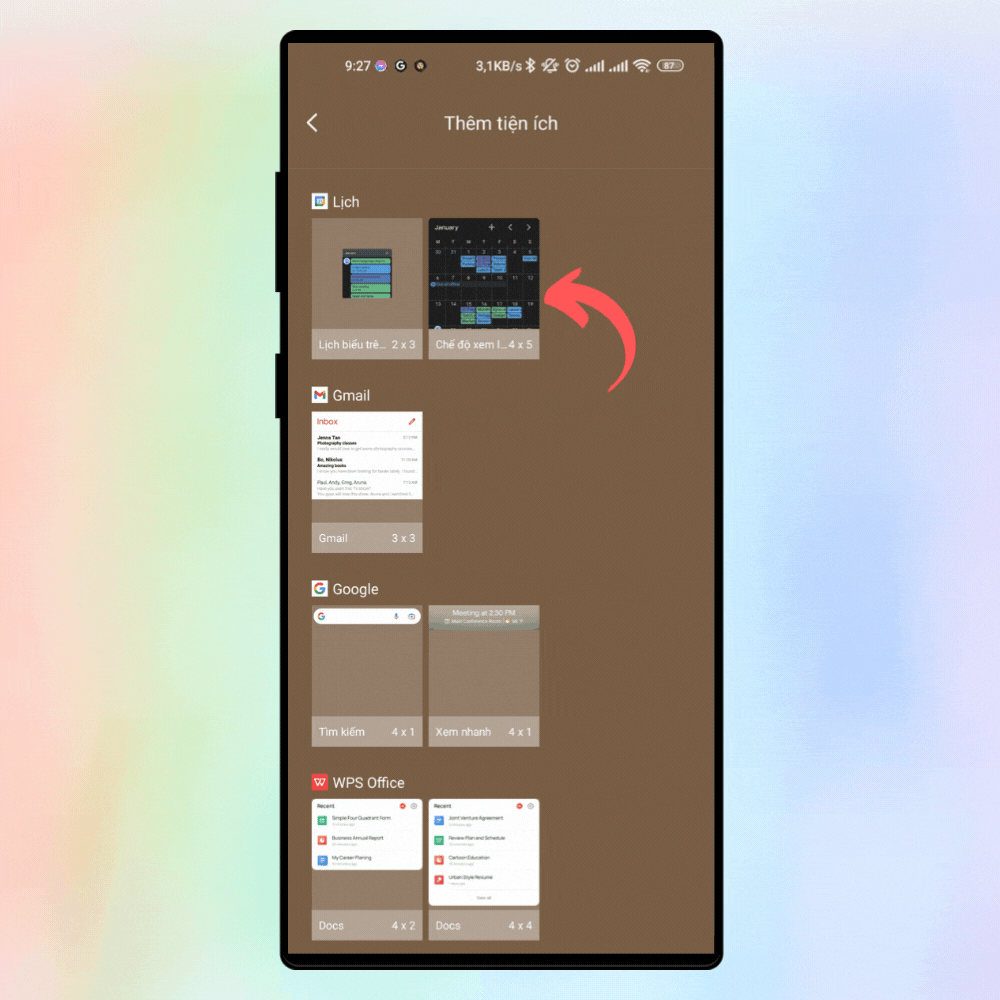
Và đây là kết quả!
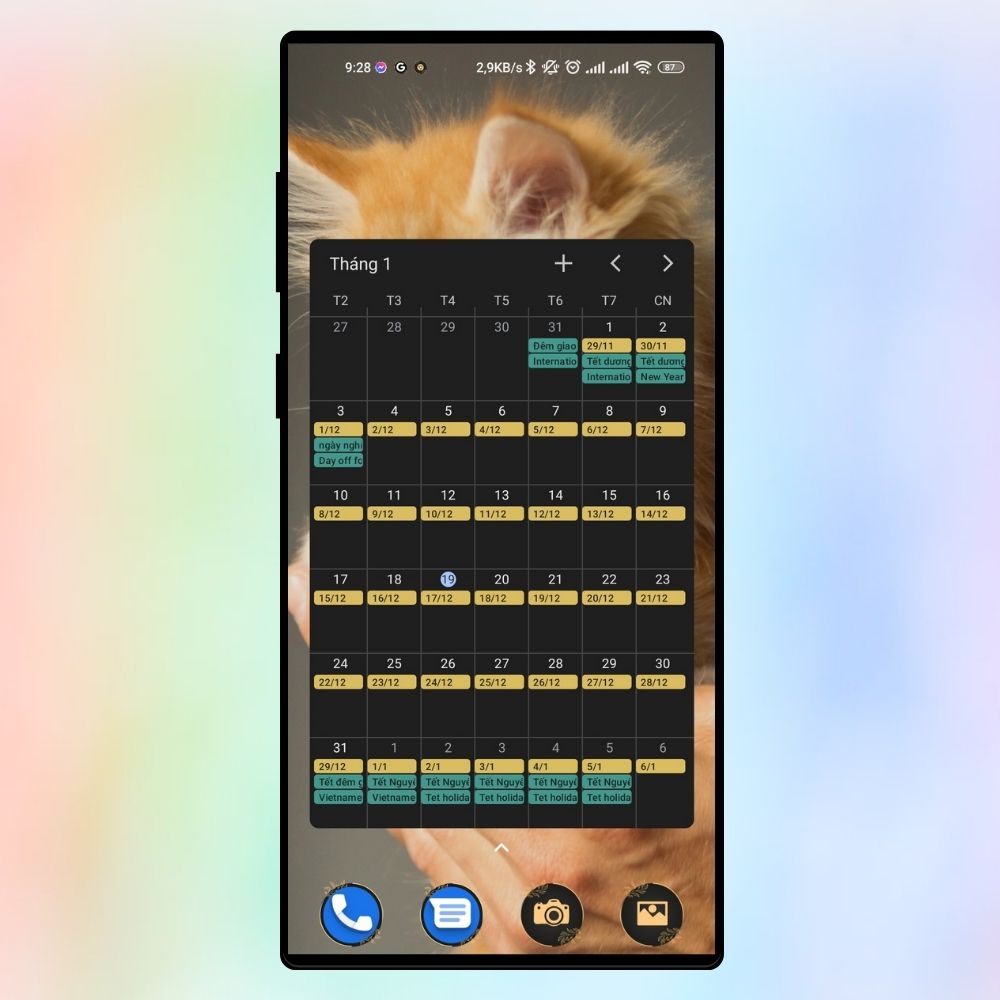
Tạm kết:
Vậy là chỉ với những bước thực hiện đơn giản mà ai cũng có thể làm được như trên thì việc xem lịch âm trên điện thoại không còn là vấn đề quá khó khăn. Bạn có thể thực hiện giúp ông bà, cha mẹ để giúp người thân bạn có thể dễ dàng theo dõi lịch âm trên “dế yêu” bạn nhé! Chúc bạn thành công!









